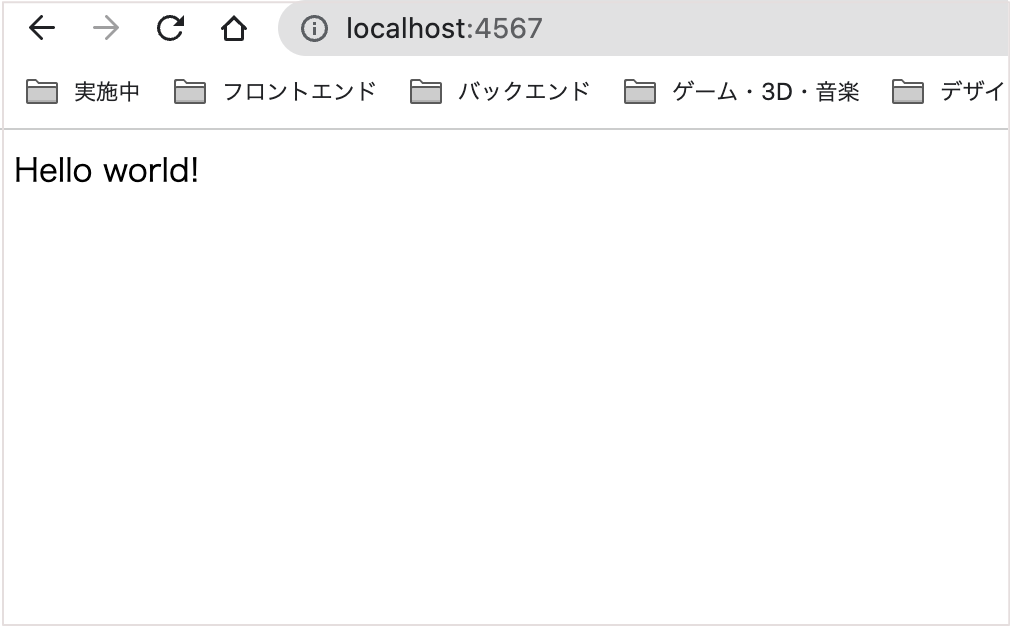Dockerfile 応用
1. 作業ディレクトリと、Gemfile、Dockerfileを作成。
cd 作業ディレクトリ . ├── Dockerfile └── src └── Gemfile
src/Gemfile
ちなみにGemfileとは、gemが記述されているファイルのことです。gemのバージョン管理を行うものです。
# frozen_string/literal: true
source "https://rubygems.org"
git_source(:github) {|repo_name| "https://github.com/#{repo_name}"}
gem "sinatra"
「sinatra」はRuby on Rails よりもかなりライトなRuby用Webアプリケーションフレームワーク。
これを、Rubyのパッケージ管理ツールであるgemを利用して使用する設定となっている。
Dickerfile
FROM ruby:2.7 WORKDIR /var/www COPY ./src /var/www CMD ["/bin/bash"]
dockerのイメージを作成するための雛形。.srcフォルダの内容をコピーして、Docker環境の/var/wwwディレクトリに貼り付けている。コマンドでbashを利用できるようにしている。
2. イメージを作成
docker image build -t sample/sinatra:latest .
3. コンテナを起動
docker container run -it -p 4567:4567 --name sinatra -v ${PWD}/src:/var/www sample/sinatra:latest
4567はsinatraがデフォで持っているポート番号なのでそのまま利用。
ソースコードの共有は -v以降。
- vはボリュームのオプション、という意味。
${PWD}/srcが自分のバソコン側(自分のホスト側)、/var/www
がdockerのディレクトリ。
意味は、自分の現在のソースディレクトリを、dockerの/var/wwwに同期させるよ・共有するよ、という意味。
こうすることで、現在のソースディレクトリの中身を、docker内の指定のディレクトリへ共有される形になる。
これをやらないと、毎回毎回「イメージ」を作り直さないと反映されなくなる。よって、こうして、ローカルのコードを修正かけても、docker側のコードも修正させるという仕組みが大切。
sample/sinatra:latest で、コンテナに名前をつける、ということ。
すると
root@f69217114e62:/var/www#
とターミナルのディレクトリを示すところが変化。
dockerのコンテナが作成され実行され、設定していたbashのコマンドが起動した、ということになる。プラス、-itも指定していたので、そのまま使用中のターミナルでbashでコマンドが実行できることになる。
試しに
ls cat Gemfile pwd
などで確認すると、srcディレクトリの内容がそのまま確認できる=同期されていることがわかる。
では、gemのライブラリをインストールする。
以下をbashコマンドで実行。
(あまりこの命令文の中身は深く考えなくて大丈夫)
#ライブラリをインストールするディレクトリを指定 bundle config --local set path 'vendor/bundle' bundle install
動かす対象のアプリケーションのコードを書いていく。
app.rb
require "sinatra" configure do set :bind, '0.0.0.0' end get '/' do 'Hello world!' end
ではbundleコマンドでapp.rbを立ち上げてみる。
bundle exec ruby app.rb >> [2023-02-22 04:25:26] INFO WEBrick 1.6.1 [2023-02-22 04:25:26] INFO ruby 2.7.7 (2022-11-24) [x86_64-linux] == Sinatra (v3.0.4) has taken the stage on 4567 for development with backup from WEBrick [2023-02-22 04:25:26] INFO WEBrick::HTTPServer#start: pid=41 port=4567 172.17.0.1 - - [22/Feb/2023:04:26:47 +0000] "GET / HTTP/1.1" 200 12 0.0029 172.17.0.1 - - [22/Feb/2023:04:26:47 UTC] "GET / HTTP/1.1" 200 12
すると、このようにサーバーが4567ポートで立ち上がったので、
localhost:4567でアクセスしてみると、hello,world! が表示されている。
■ここまでの流れをもう一歩、コンパクトにまとめる
Dickerfileを編集
FROM ruby:2.7 WORKDIR /var/www COPY ./src /var/www # 追記 RUN bundle config --local set path 'vendor/bundle' \ && bundle install CMD ["/bin/bash"]
長くなったところは、「\」で改行でき、「&&」で「RUN 〜」が2行になったのを1行にまとめることができる。
Control + C で起動中サーバーを終了。
exit
で一度dockerの中から抜け出す。
コンテナを削除
docker container rm sinatra
(残っていたら)イメージを削除
docker rmi sample/sinatra
イメージを作り直す
docker image build -t sample/sinatra:latest .
コンテナを作り直す。
今回はbashを利用しないので、インタラクティブモードにする必要がないので、「-it」パラメーターは削除。
すると、サーバーが立ち上がる。
docker container run -p 4567:4567 --name sinatra -v ${PWD}/src:/var/www sample/sinatra:latest
>>
[2023-02-22 06:04:10] INFO WEBrick 1.6.1
[2023-02-22 06:04:10] INFO ruby 2.7.7 (2022-11-24) [x86_64-linux]
== Sinatra (v3.0.4) has taken the stage on 4567 for development with backup from WEBrick
[2023-02-22 06:04:10] INFO WEBrick::HTTPServer#start: pid=1 port=4567
念の為ブラウザでlocalhost:4567 を確認。